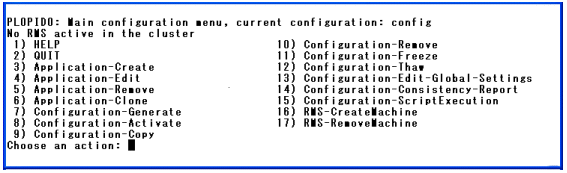コントローラの作成の手順を以下に示します。
[Controllers(-)]を選択します。
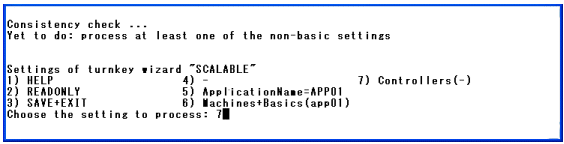
[Settings of application type "Controller"]画面が表示されます。
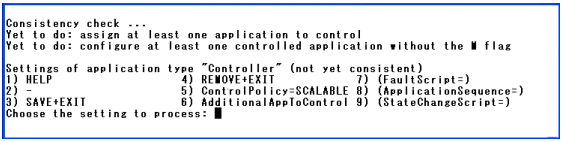
以下の手順を繰り返し、作成したすべてのスタンバイ型のクラスタアプリケーションを登録します。
[AdditionalAppToControl]を選択します。
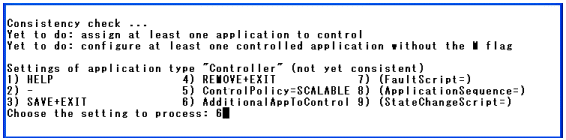
スタンバイ型のクラスタアプリケーション(ここでは、[app01stb])を選択します。

[TIMEOUT(T)]を選択します。
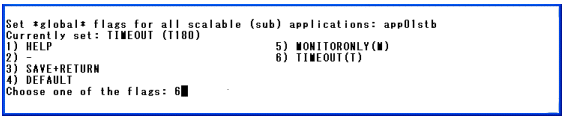
[FREECHOICE]を選択します。

“3600”を設定します。

[SAVE+RETURN]を選択します。
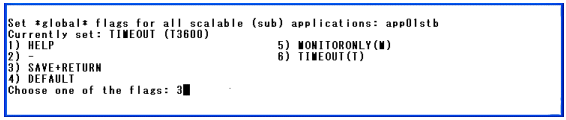
[SAVE+RETURN]を選択すると、以下の画面が表示されます。スタンバイ型のクラスタアプリケーションの登録がされていることを確認してください。
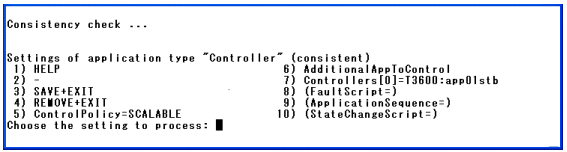
[ApplicationSequence]を選択します。
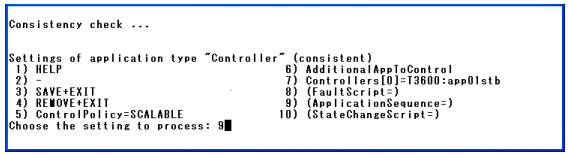
[FREECHOICE]を選択します。

スタンバイ型のクラスタアプリケーション名を設定します。
スタンバイ型のクラスタアプリケーション名(ここでは、“app01stb”)を設定します。[Machines+Basics]画面で表示されるスタンバイ型のクラスタアプリケーション名を設定してください。

スタンバイ型のクラスタアプリケーション名を設定すると、以下の画面が表示されます。[ApplicationSequence]の値が、“app01stb”に設定されていることを確認してください。
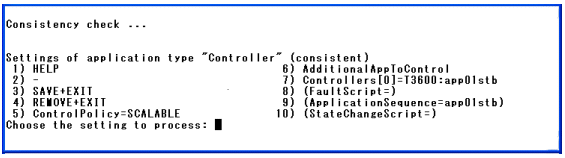
[StateChangeScript]を選択します。
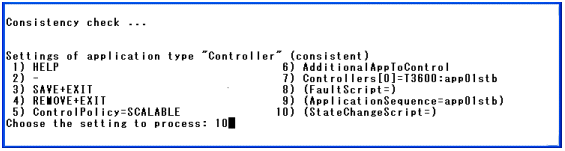
[FREECHOICE]を選択します。

Symfowareが提供する“StateChangeScript”を絶対パス名(/opt/FJSVsymhs/script/rdb_script.statechange)で入力します。

“StateChangeScript”を絶対パス名で入力すると、以下の画面が表示されます。StateChangeScriptに、Symfowareが提供する絶対パス名が設定されていることを確認してください。
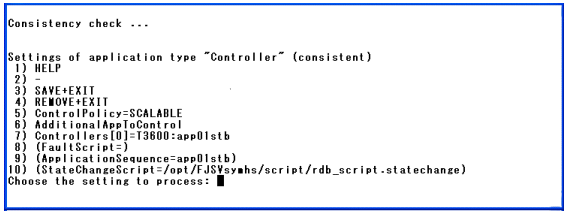
[SAVE+EXIT]を選択します。
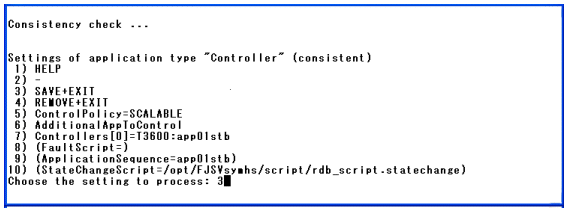
[SAVE+EXIT]を選択すると、以下の画面が表示されます。
[SAVE+EXIT]を選択します。
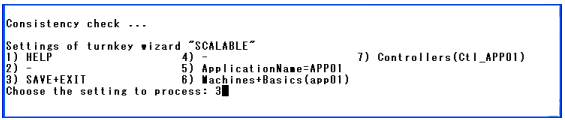
[SAVE+EXIT]を選択すると、以下の画面が表示されます。